Microsoft Edge(Chromiumバージョン)とGoogle Chrome

マイクロソフトは、1990年代半ばに始まって以来、ブラウザ戦争に勝つことを試みてきました。彼らの最新の試みであるMicrosoftEdgeChromiumは、彼らをその目標に近づける可能性を秘めています。もちろん、これを行うには、GoogleChromeと同じ基本的なコーディングを使用する必要がありました。
Chromeと新しいEdgeはどちらもオープンソースのChromiumプロジェクトから構築されているため、表面的には非常によく似ています。 2つのブラウザにはいくつかの違いがあり、いくつかの点で独自であるか、他の点で優れています。
ブラウザでよく見られる機能の一部と、ChromeとEdgeがそれらのオプションをどのように利用するかを次に示します。

ユーザーインターフェース
新しいEdgeのユーザーインターフェースは、Chromeを使用するときに期待するものと非常によく似ています。どちらも角が丸く、シャドウ効果があります。
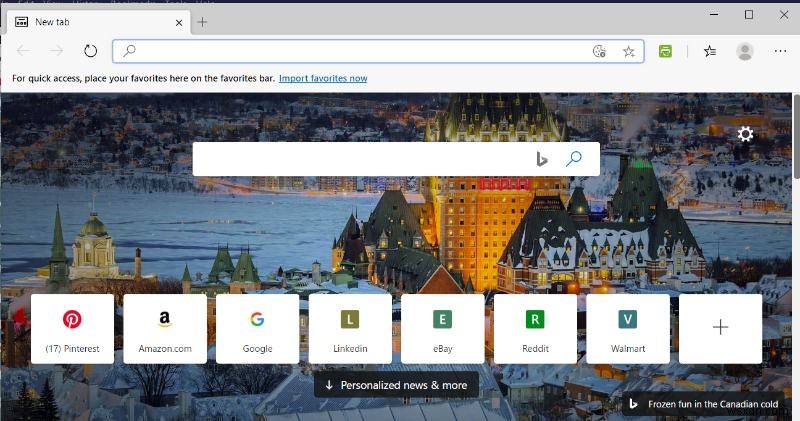
ブックマークバーに関しては、ChromeとEdgeの両方で新しいタブにのみバーが表示されます。
Edgeには、新しいタブオプションの3つの選択肢があります。 Focusedテーマは最も頻繁にアクセスするサイトを表示し、Inspirationalは毎日異なる画像を表示し、Informationalはカスタマイズされたニュースフィードを提供します。 Chromeには、焦点を絞ったテーマのオプションしかありません。
拡張機能
EdgeとChromeはどちらも、より多くの機能を提供する拡張機能にアクセスできます。どちらもChromiumで構築されているため、GoogleChromeストアのほとんどの拡張機能はEdgeでも機能します。それらを使用するには、3つのドットをクリックして、[拡張機能]を選択する必要があります。次に、[他のストアからの拡張機能を許可する]の横にあるスライダーを[オン]に移動します。
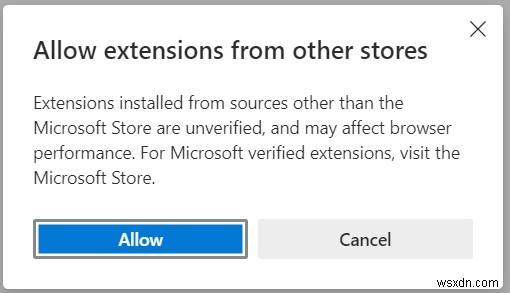
Microsoft StoreにはEdgeと連携するように特別に設計された拡張機能がありますが、Googleの拡張機能を使用してすべてを一か所で実行できる場合は、ブラウザから出てこれらをダウンロードするための追加の手順のようです。
同期
Google Chromeではブラウザの履歴と拡張機能をデバイス間で同期できますが、MicrosoftEdgeでは同期できません。そのため、ブラウザがさまざまなデバイスで同じように動作することが重要な場合でも、Chromeの方が適しています。
コレクション
多くの人にとって、EdgeをChromeよりも優先させるものはコレクションです。
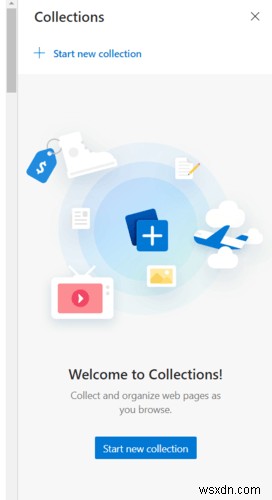
コレクションを使用すると、ユーザーはさまざまなソースから情報を収集し、それらを1か所にまとめて再度参照することができます。これは、旅行の計画、比較ショッピング、研究論文の執筆などのタスクに便利です。この記事の執筆時点では、Collectionsは現在のバージョンでは公開されていませんが、Canaryバージョンをダウンロードすることで使用できます。
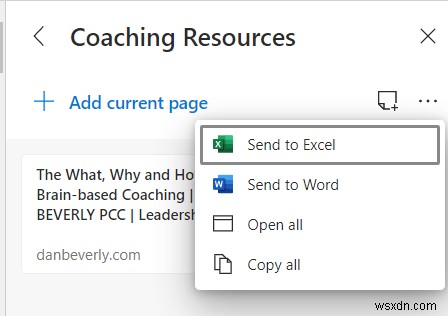
速度
多くのテストでは、Chromeが使用するRAMの70〜80%しか使用していないため、Edgeの方が高速であるように見えます。大量のRAMがない場合は、これにより、より高速でスムーズなブラウジングが可能になります。 EdgeはCPUへの負担も少なく、フリーズアップはあまり一般的ではありません。
アプリ
MicrosoftEdgeのプログレッシブウェブアプリ(PWA)サポートを使用して、ほぼすべてのウェブページをスタンドアロンアプリに変えることができます。 PWAを作成すると、サイトにつながるデスクトップショートカットが提供されますが、アドレスバーやその他の機能はブラウザに表示されません。これはChromeにはないものです。
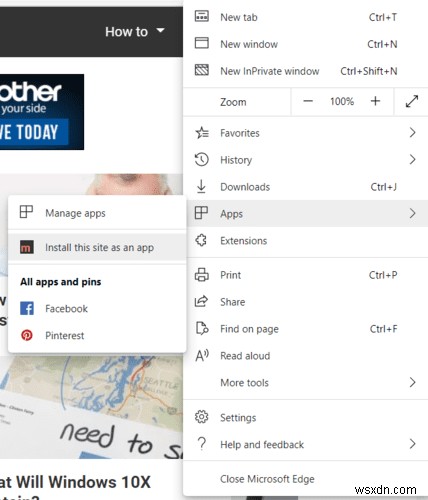
没入型読書
新しいMicrosoftEdgeは、デスクトップとモバイルの両方で読み取ります。 Chromeでは、これを行うためにデスクトップバージョンとモバイルバージョンに拡張機能が必要です。 Windowsの設定でさらに多くの言語と音声をダウンロードすることもできます。
Edgeには、テキストとその他の関連コンテンツのみを残して、ページから余分な気を散らすものをすべて削除する没入型読書ビューがあります。背景の色を調整することもできます。 Chromeにはかつてリーダーモードがありましたが、今度は読み上げとリーダービューの両方の拡張機能をインストールする必要があります。
プライバシー
Edgeは、3つの異なるレベルの追跡保護を提供します。 Basic、Balanced、およびStrictを選択できます。デフォルトはBalancedです。これにより、Strictモードでは得られないカスタマイズを行うことができます。 Basicでは多くのカスタマイズが可能ですが、プライバシーは低下します。厳密モードでは、一部のWebサイトが正しく機能しない場合があります。
EdgeでアクセスしたWebサイトでブロックされたトラッカーを確認できます。 URLの左側にある鍵のアイコンをクリックします。次に、メニューの下部にある[トラッカー]をクリックすると、リストが表示されます。 Chromeはこれを行いません。
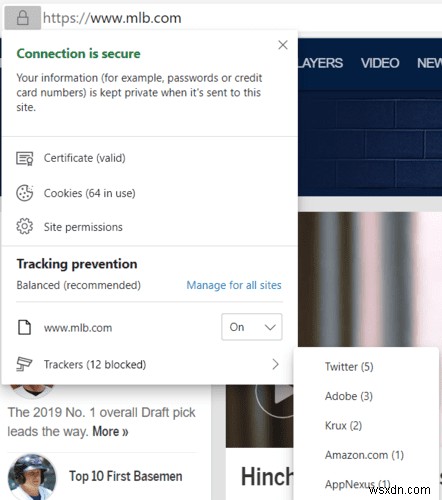
Microsoft Edgeでは、サイトごとに付与するアクセス許可をカスタマイズできます。 Chromeでは、すべてのサイトに対してのみ許可またはブロックするか、ブロックすることはできません。
他のすべてのブラウザと同様に、EdgeとChromeの両方にプライベートブラウジングタブがあります。 Edgeブラウザーでは、InPrivateとして表示されますが、Chromeではシークレットタブと呼ばれます。これらのブラウザウィンドウは、インターネットの閲覧に使用された場合、アクティビティを保存しません。
上記を読んだ後、議論のChrome側に傾倒する場合は、最高のChromeフラグのリストを確認してください。 Chromeでできることは何でも、Edgeでもできるので、MicrosoftEdgeに最適なフラグのリストを次に示します。または、純粋なChromiumを使用したい場合は、Chromiumのインストール方法に関するガイドをご覧ください。
-
Microsoft Edge は Google Chrome と競合する新しい PDF 機能を取得しています
専門家にとっても個人にとっても、PDF ファイルは重要です。それらは、チュートリアル、契約書、フォーム、調査記事、ニュースレター、履歴書などの形で提供されます。このため、強力な PDF リーダーが重要になります。 Microsoft が Edge 用の洗練された PDF 機能を取得したことで、物事が合理化されたように見えます。 Chromium ベースの Edge に組み込まれている PDF 機能を使用すると、Web ページに埋め込まれた PDF ファイルやオンライン PDF ファイルを開くことができます。また、ユーザーは PDF ファイルに注釈を付けたり、Windows および macO
-
Microsoft Edge で常に緊張状態
人間の心理学は魅力的な分野です。私を例にとってみましょう。私は愚かなことは好きではありません。そして、私は何をすべきかを言われるのが好きではありません。この2つを合わせると、バカなことをしろと言われるとすごく腹が立ちます。適切な例として、ブラウザのナッジ、ポップアップ、リマインダー、または無意味な機能があります。好例として、Microsoft Edge で最近起こった一連の出来事があります。 概して、このブラウザは私の Windows 生産性向上ホスト上で実行することを許可されていません。 Microsoft が採用している直接的なマーケティング アプローチ (使用、使用、使用、実行、実行、
